Lo scanner non funziona su Windows; Problema di connessione allo scanner
Se il tuo scanner HP, Canon , Epson o qualsiasi altro scanner non funziona(Scanner is not working) su Windows 11 e Windows 10 , questo post ti mostrerà come risolvere e risolvere problemi e problemi di errori dello scanner . In questi momenti, è possibile che venga visualizzata una finestra di messaggio Problema di connessione allo scanner . (Problem connecting to scanner)L'aggiornamento a Windows 10 può anche causare la cessazione del funzionamento di molti dispositivi e questo include anche lo scanner. Non dovresti preoccuparti perché non sei l'unico che si trova attualmente in questa situazione. Ciò che è importante è il fatto che ci sono modi per risolvere il problema e riportare lo scanner in forma funzionante.
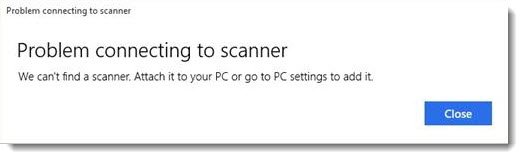
Se riscontri problemi con il tuo Scanner , in particolare, c'è un modo per sistemare le cose.
Lo scanner(Scanner) non funziona su Windows 11/10
Se è il tuo scanner Epson(Epson Scanner) che non funziona, fai clic sul pulsante Start , individua la cartella Epson(Epson folder) , apri la cartella e seleziona Impostazioni Scansione Epson(Epson Scan Settings) . Da qui, fai clic su Rete(Network) , quindi su Aggiungi(Add) e osserva mentre cerca un indirizzo IP(IP address) .
Ora devi fare doppio clic sull'indirizzo IP che appare, scegliere Modifica(Edit) , rinominarlo e, infine, fare clic su OK .
A parte il suggerimento di cui sopra, pensato soprattutto per gli scanner Epson, i seguenti suggerimenti dovrebbero aiutarti a risolvere i problemi con gli scanner di qualsiasi marca.(Apart from the above tip meant especially for Epson scanners, the following suggestions should help you fix problems with scanners of any make.)
Problema di connessione allo scanner
La seguente correzione ti aiuterà se lo scanner non funziona su Windows 11/10 :
- Verifica la modalità di compatibilità
- Controlla i servizi di Windows
- Esegui lo strumento di risoluzione dei problemi hardware
- Aggiorna i driver per il tuo scanner.
1] Verifica la modalità di compatibilità
Il primo ordine di azione è assicurarsi che lo scanner non sia impostato in Modalità compatibilità(Compatibility Mode) . Questo può essere un grosso problema in tal caso, quindi segui le istruzioni seguenti per determinare se la Modalità (Mode)compatibilità(Compatibility ) è collegata allo scanner.
Fare clic con il pulsante destro del mouse sull'icona dello scanner, quindi selezionare Proprietà(Properties) dall'elenco dei menu. Fai clic(Click) sulla scheda che dice Compatibilità(Compatibility) , quindi cerca l'opzione che dice Esegui(Run) questo programma in modalità compatibilità per. Dovrai deselezionarlo, quindi fare clic su OK per attivare.
2] Controlla i servizi di Windows
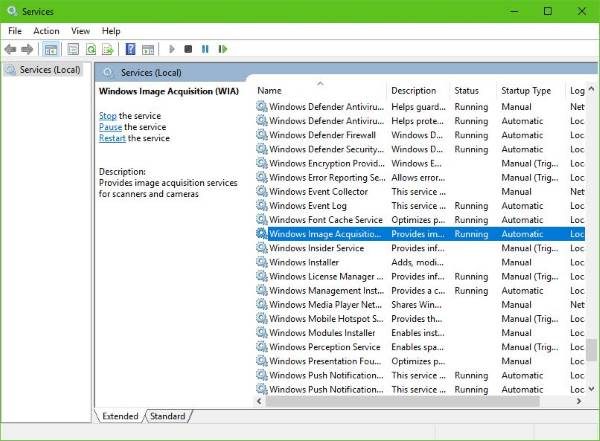
Dovrai controllare lo stato di alcuni servizi (Services)Windows richiesti . Avvia la finestra di dialogo Esegui(Run) , quindi fallo premendo il tasto Windows Key + R , quindi digita services.msc nella casella e fai clic su OK .
Il passaggio successivo, quindi, è individuare il servizio (Service)WIA ( Windows Image Acquisition ) , fare clic con il pulsante destro del mouse su di esso e quindi selezionare Proprietà(Properties) . Da qui, è importante assicurarsi che Tipo di avvio(Startup Type) sia impostato su Automatico(Automatic) e Stato servizio(Service Status) sia impostato su In esecuzione(Running) .
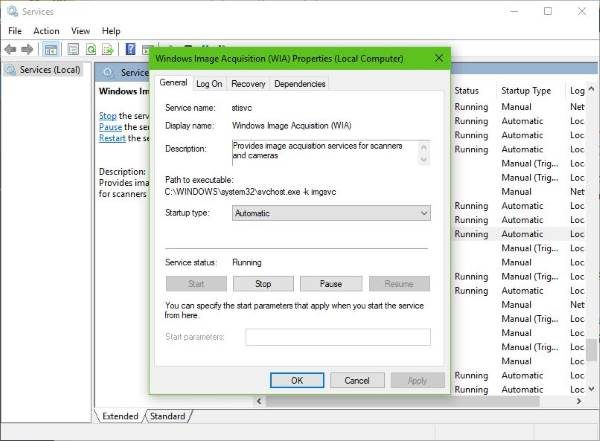
Infine, fai clic sul pulsante Applica(Apply) , quindi spostati e controlla se lo scanner funziona.
Mentre sei lì, dovresti anche assicurarti che DCOM Server Process Launcher , Shell Hardware Detection , Remote Procedure Call e RPC Endpoint Mapper Services siano avviati e impostati anche su Automatic .
3] Esegui lo strumento di risoluzione dei problemi hardware
Esegui lo strumento di risoluzione dei problemi di hardware e dispositivi e verifica se questo ti aiuta. Per eseguirlo, nella casella Inizia ricerca(Start Search) , digita quanto segue e premi Invio:
msdt.exe /id DeviceDiagnostic
4] Aggiorna i driver per il tuo scanner
Windows 10, a volte, è noto per la rimozione di driver di terze parti con i relativi driver generici dopo un aggiornamento da un sistema operativo precedente. È probabile che questo potrebbe essere il motivo per cui lo scanner non funziona più.
Leggi(Read) : Come installare il driver TWAIN(How to install TWAIN driver) .
Per aggiornare manualmente il driver dello scanner , dovresti visitare il sito Web ufficiale del marchio del tuo scanner e cercare la sezione di download del driver. Lì dovresti trovare i driver per la tua particolare marca di scanner, un'attività che dovrebbe essere abbastanza facile da svolgere.
Come faccio a far funzionare il mio scanner con Windows 11/10 ?
Per far funzionare lo scanner con computer Windows 11(Windows 11) o Windows 10, devi seguire le linee guida ufficiali. Tuttavia, se ancora non funziona, puoi controllare i passaggi menzionati in questo articolo. Ad esempio, è possibile verificare la modalità di compatibilità(Compatibility) , riavviare i servizi di Windows(Windows Services) , eseguire lo strumento di risoluzione dei problemi hardware(Hardware Troubleshooter) , ecc. Prima di eseguire tutti questi passaggi, è necessario verificare se lo scanner è dotato di alimentazione o meno. Quindi, verifica se il cavo del correttore non è difettoso se si tratta di uno scanner cablato.
Perché lo scanner non funziona?
Qualsiasi cosa potrebbe essere responsabile del mancato funzionamento dello scanner con il PC, da un cavo difettoso a un'impostazione errata. Si consiglia di seguire tutti i passaggi indicati in questo articolo. Tuttavia, se non funziona nulla, puoi contattare il centro di assistenza per risolvere il nostro problema.
SUGGERIMENTO(TIP) : suggerimenti per risolvere i problemi dello scanner, suggerimenti per la risoluzione dei problemi e soluzioni(Scanner problems, troubleshooting tips and solutions) qui.
Oggi sul Web sono disponibili diversi software di aggiornamento driver gratuiti progettati per aggiornare automaticamente i driver. (free driver updater software)Potresti voler dare un'occhiata anche a loro.
See this post if your Printer is not working on Windows 11/10.
Related posts
Best Software & Hardware Bitcoin Wallets per Windows, iOS, Android
Come scoprire Processor Brand and Model su un Windows 10 Laptop
Elenco dei PC che supporta Windows Hello in Windows 10
L'applicazione non riesce a trovare Scanner - WIA_ERROR_OFFLINE, 0x80210005
Fix Device Messaggio non migrato su Windows 10 Computer
Block Unsupported Hardware Popup in Windows Update
Connect A Android phone a A Windows 10 laptop or PC Via Bluetooth
Come disinstallare i driver da Windows, in 5 passaggi
Cos'è USB-C? Come aggiungere USB-C Port al laptop Windows?
PC Stress Test Software gratuito per Windows 10
CPU-Z è uno Harwdware information, monitoring & analysis tool per Windows
Crucial Ballistix Gaming Memory DDR4-3600 32GB Revisione
Requisiti di sistema Windows 11: funzionalità-saggio Minimum Hardware
Come fare un hotspot Windows 11
Abilita tutti gli Recording Devices e mostra i dispositivi disabilitati in Windows 11
Best Strumenti gratuiti per il benchmark CPU and GPU su Windows 10 Computer
SD Card Reader non funziona o si presenta in Windows 10
Adattatori Best External Bluetooth per computer Windows 10
Come installare un wireless printer nella rete Wi-Fi
Elenco dei accessori e Hardware compatibile con Windows 10 S
